こんにちは。めいです。
きょうは、ConoHa WINGでWordPressブログを開設する方法をご紹介しようと思います。
ConoHa WINGは、レンタルサーバーを提供している会社です。
WordPressでブログを開設したい方にとってメリットが多く、使いやすいレンタルサーバー屋さんです( ・`ω・´)
「どんなメリットがあるの?」「そもそもサーバーって何?」という方は、下記記事で詳しく解説していますので、まずは読んでみてください(●´ω`●)
ConoHa WINGでサーバーを契約し、WordPressかんたんセットアップを利用すれば、10分もかからずにWordPressブログが開設できます(*゚∀゚)
私もConoHa WINGを使ってこのブログを開設しましたが、10分もかからずに簡単にできちゃいました(●´ω`●)
きょうはその手順をご紹介しますね(*´ω`*)
まずはConoHa WINGの申し込みページへアクセス
まずは、ConoHa WINGに申し込みましょう( ・`ω・´)
下記バナーからアクセスして、「今すぐお申し込み」というボタンから申し込みに進みましょう。
ちなみにここからは、スマホでこの記事を開きつつ、PCで申し込み作業を進めるのがおすすめです(●´ω`●)
PCブラウザのタブを行ったり来たりすると面倒だと思うので(;´∀`)
準備のできた方は下記バナーからどうぞ( ・`ω・´)↓

ConoHa WINGでWordPressブログ開設する手順
それでは、手順を説明していきますね(●´ω`●)
①メールアドレスとパスワードを入力する
ConoHa WINGの申込画面に行くと、まずはこんな画面が表示されます。
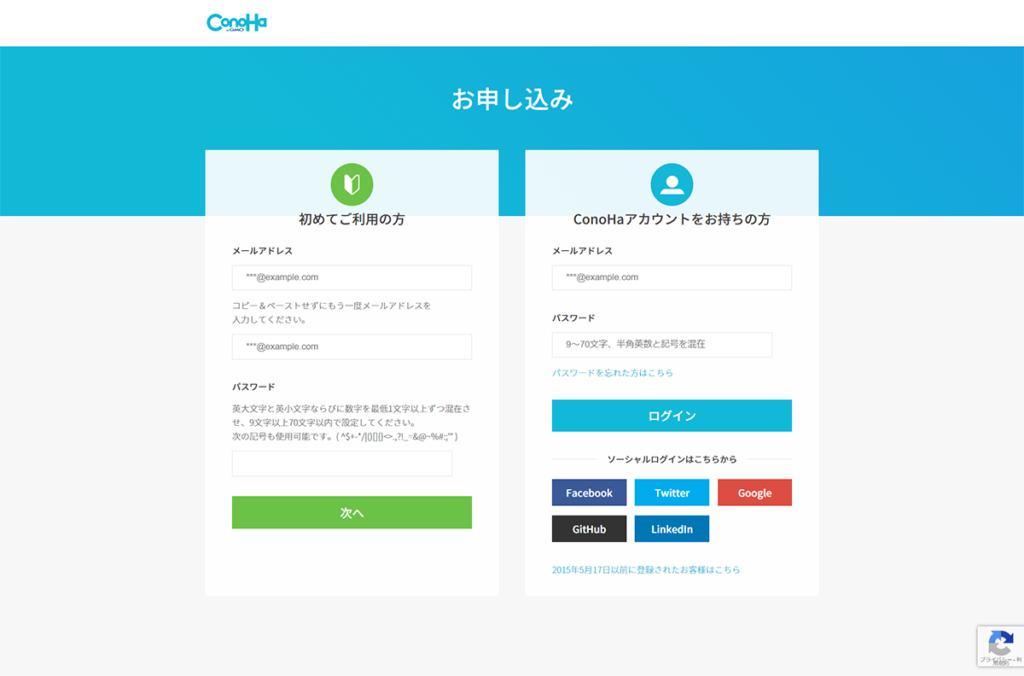
まずはこの画面の「初めてご利用の方」の「メールアドレス」と「パスワード」を入力しましょう。
ここで入力するメールアドレスとパスワードは、契約後にConoHa WINGのコントロールパネルにログインする際に使うことになるので、忘れないようにしましょうね(*´ω`*)
入力できたら「次へ」をクリックします。
②プラン選択
「次へ」をクリックしたらこんな画面が表示されます。

ここでは、プラン選択をしていきます。
まず、「料金タイプ」では「WINGパック」を選択してください。
はちゃめちゃにお得です( ・`ω・´)
「契約期間」はお好みで選択してください(●´ω`●)
個人的には取りあえず12ヶ月くらいがいいかなと思いますが、契約期間が長ければ長いほど割引がきいて、月割額が安くなります。
「絶対に2年、3年ブログを続けます( ゚д゚ )!」という方は24ヶ月、36ヶ月も視野に入りますね(*´ω`*)
「プラン」は「ベーシック」で十分だと思います。
ぶっちゃけ私はあんまり違いが分かりません(; ・`ω・´)
詳しい方はきっと分かるのだと思うのですが、私のように「違いがよく分からん(・ω・)」という方は一番安い「ベーシック」で問題ありません。
快適にブログを書けていますよ(*´ω`*)
「初期ドメイン」は適当に入力してOKです。
実際にブログで使うドメインは後で設定するので大丈夫です( ・`ω・´)
その次の「サーバー名」も適当でOKです。
ここまで設定したら、次は「WordPressかんたんセットアップ」に関する入力をしていきます。
先ほどの画像の下のほうに「WordPressテーマ」という文字があるのが分かりますか?
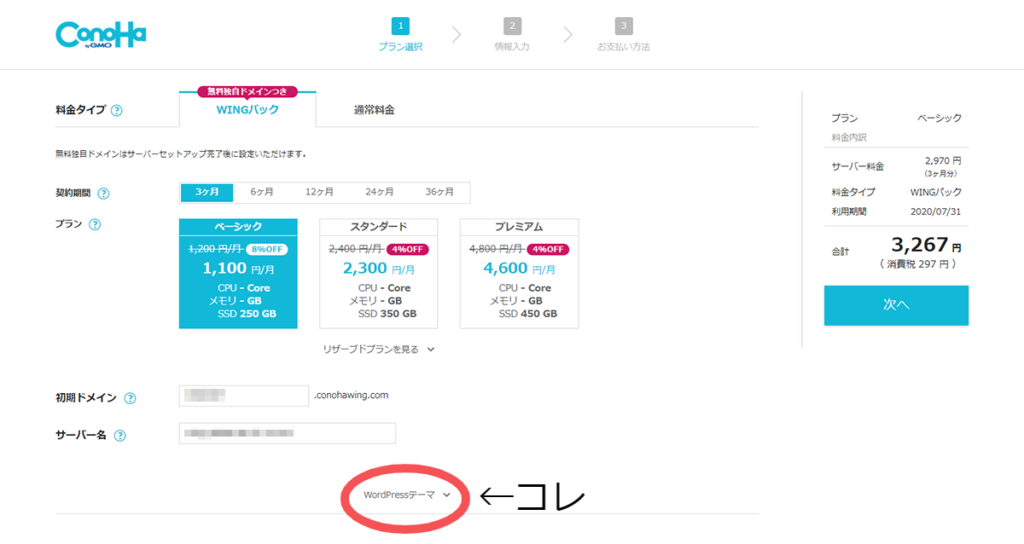
これです。
この下にWordPressかんたんセットアップに関する入力項目があるので、画面をスクロールしていってください。
スクロールするとこんな画面が出てきます。
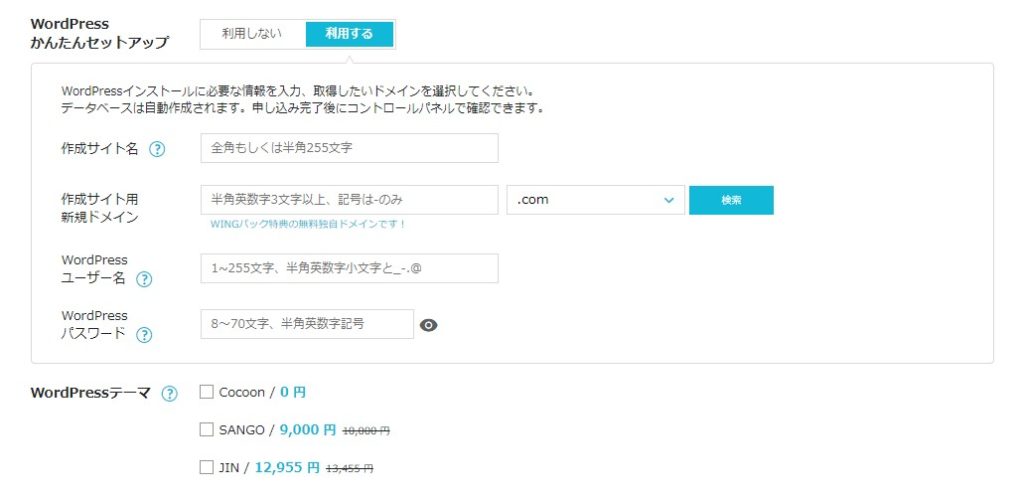
「WordPressかんたんセットアップ」で「利用する」を選択し、必要事項を入力してきます。
入力するのは、
- 作成サイト名
- 作成サイト用新規ドメイン
- WordPressユーザー名
- WordPressパスワード
の四つだけです。
この四つを入力してWordPressテーマを選択するだけで、面倒なWordPressブログのダウンロードや設定を全てやってくれます(*゚∀゚)
「作成サイト名」は自由に決めてOKです。
強いて言うなら分かりやすいものがいいかなというぐらいです。
「作成サイト用新規ドメイン」は、ブログの住所にあたる部分です。
私のブログでいえば、「may-workauto.com」の部分ですね。
「.」より前の部分は自由に決め、「.」より後の部分はいくつかある候補の中から選択します。
ここも自由に決めて大丈夫ですが、やっぱり分かりやすいほうがいいかもしれませんね(●´ω`●)
「WordPressユーザー名」と「WordPressパスワード」も自由に決められます。
どちらもWordPressにログインするときに必要になるので、忘れないようにしましょうね( ・`ω・´)
入力できたらWordPressテーマを選択します。
特にこだわりがなければCocoonを選択するのがよいと思います。
無料なのでね( ・`ω・´)
全て入力、選択できたら、画面右側の料金表示の下に「次へ」ボタンがあるので、クリックして進みましょう。
③情報入力
次は情報入力です。
名前や性別など、自分の情報を入力していきます。
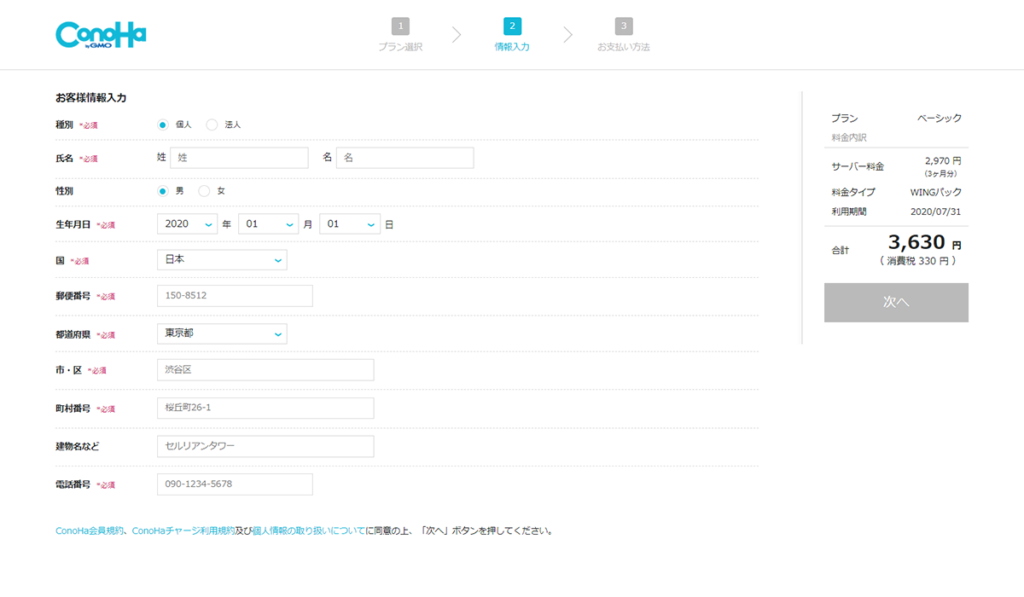
こんな画面が表示されるので、順に入力していきましょう( ・`ω・´)
入力が完了したら「次へ」をクリックです。
④SMS認証
続いてSMS認証を行います。
スマホのSMSを利用した本人確認作業ですね(●´ω`●)
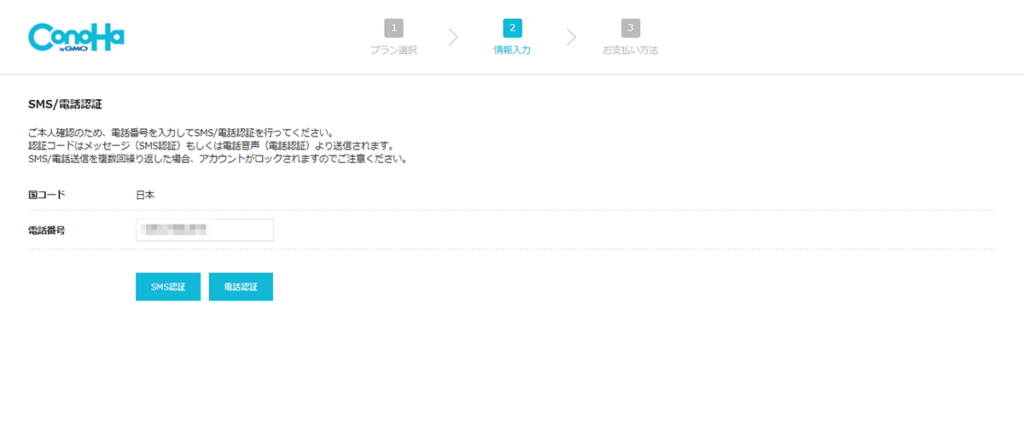
上記画面が表示されるので、電話番号を入力し、「SMS認証」をクリックします。
するとこんな画面に切り替わります。
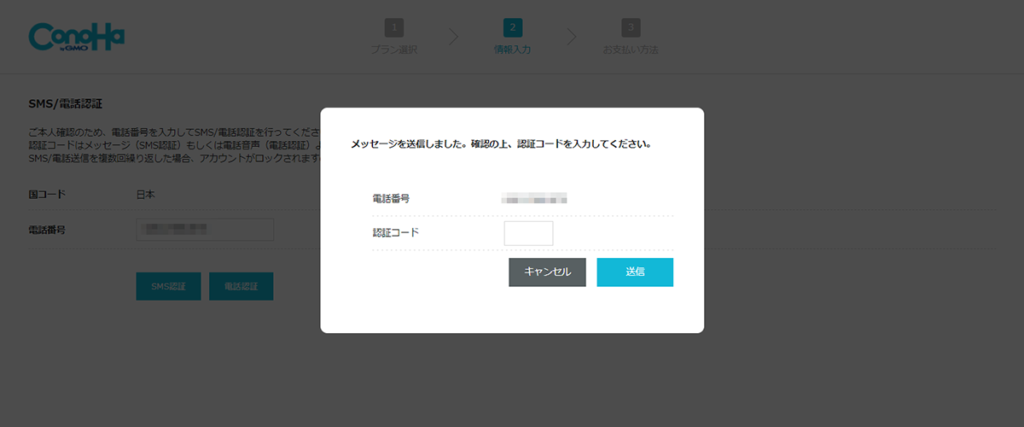
スマホに届いた認証コードを入力し、「送信」をクリックしたら認証は完了です(*゚∀゚)
⑤お支払い方法
SMS認証に成功したら、次はお支払い方法に関する入力をしていきます。
支払い方法は、
- クレジットカード
- ConoHaチャージ
の2種類から選べます。
今回は利用者の多そうなクレジットカード支払いで解説しますね(●´ω`●)
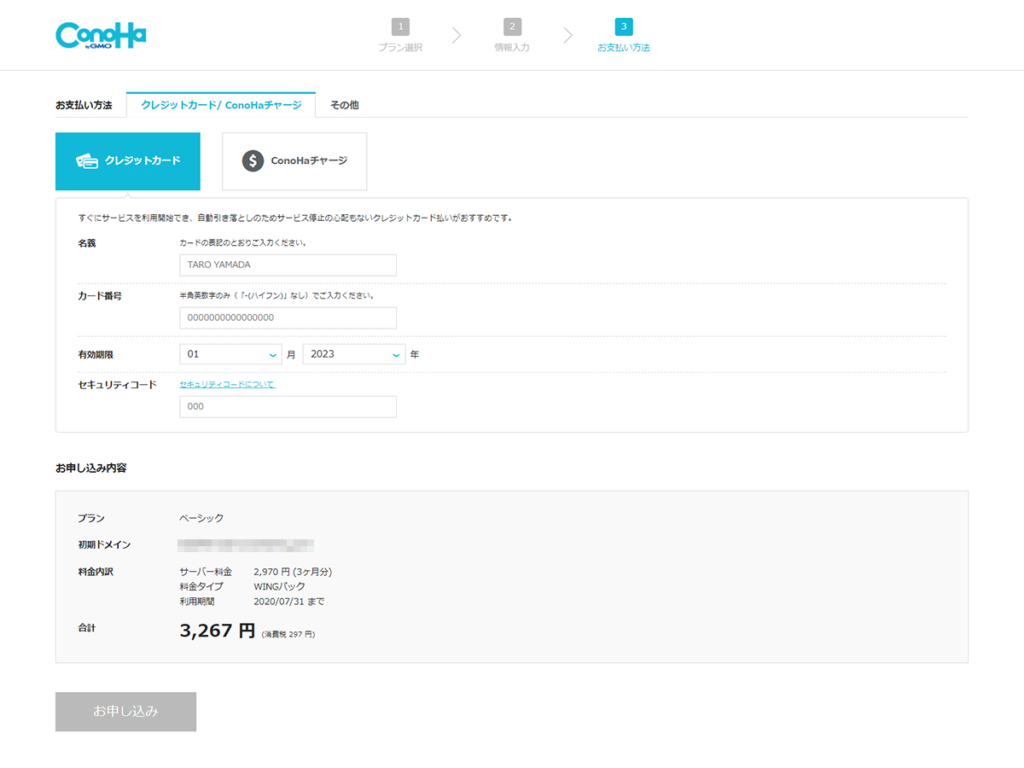
「お支払い方法」で「クレジットカード」か「ConoHaチャージ」から利用する支払い方法を選びます。
上記画面はクレジットカードを選んだ場合です(●´ω`●)
「名義」「カード番号」「有効期限」「セキュリティコード」を入力し、「お申し込み内容」を確認したら「お申し込み」をクリックします。
これでお支払い方法の設定も完了です(*゚∀゚)
ここまで来れば、入力したり選んだりする手順は終了です(●´ω`●)
ただ、最後にもう一個だけ大切な手順があるので、忘れずにやってくださいね!
⑥ドメイン情報認証
最後に忘れてはいけないのがドメイン情報認証です。
これをやらないとブログが開設されないので忘れずにやってくださいね(●´ω`●)
やることは簡単です。
設定が済むと、登録したメールアドレス宛に「【重要】[ConoHa]ドメイン情報認証のお願い」メールが届きます。
このメールの内容を確認し、記載されているURLにアクセスしてください。
これでドメイン情報認証は完了です
無事ここまで完了すると「WordPressをインストールしました!」という画面が表示されます。
「WordPress・データベース(DB)情報というのも表示されるのですが、ほとんど使うことはありません(・ω・)一応、念の為にメモしておいてください(●´ω`●)
これにてWordPressブログ完成です(*゚∀゚)
おめでとうございます(*´ω`*)
お疲れさまでしたm(_ _)m
しばらく待つとブログにアクセスできるようになるので、何分か待ってから自分のブログにアクセスしてみてくださいね(●´ω`●)
WordPressブログにログインしてみよう
画面左下に「成功しました アプリケーションインストール」と表示されたら準備完了です(*゚∀゚)
早速、WordPressブログにログインしてみましょう( ・`ω・´)
まずは、ログインURLにアクセスします。
ブログのログインURLは、
自分のサイトアドレス+/wp-admin
となります。
例えば、「https:△△△.com/wp-admin」みたいな形になりますね。
このURLをブックマークしておくと後々便利なのでおすすめです(*´ω`*)
これをブラウザのアドレスバーに入力してアクセスしてみましょう(●´ω`●)
アクセスすると、こんな感じのログイン画面が表示されます。
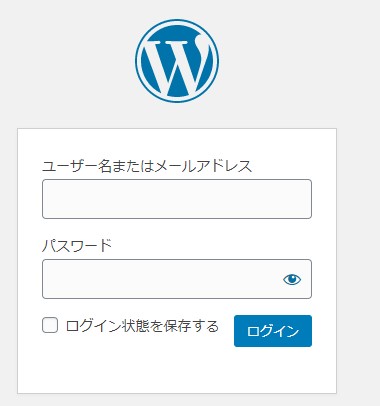
ここに、開設手順の②で決めた「WordPressユーザー名」と「WordPressパスワード」を入力して「ログイン」をクリックすればログインできます( ・`ω・´)
おわりに
きょうは、ConoHa WINGを使ってWordPressブログを開設する方法をご紹介しました(●´ω`●)
本当に簡単にできるので、面倒くさがりな人にはConoHa WINGをおすすめします(*゚∀゚)
ConoHa WING2周年でさらにお得に!
さらに、今なら2周年記念キャンペーンで、さらにお得にConoHa WINGが契約できちゃいます( ・`ω・´)

WINGパックで12ヶ月以上契約すると、なんと、利用料金がさらに20パーセント引きになっちゃいます(; ・`ω・´)
もともと安いのに(;´Д`)
ちなみに私はこのキャンペーンが始まる前に契約しちゃったので損しました(;´∀`)
簡単だし快適だしで後悔はしてないんですけどね(^ω^;)
これからブログを開設するという方には、このお得なチャンスを逃してほしくありません( ・`ω・´)
WordPressに移行したいけど、設定なんかが不安で尻込みしているという方の後押しをできればと思い、きょうの記事を書きました(●´ω`●)
せっかくの機会ですから、ぜひぜひConoHa WINGを契約してWordPressブログを開設してみてくださいね(*゚∀゚)

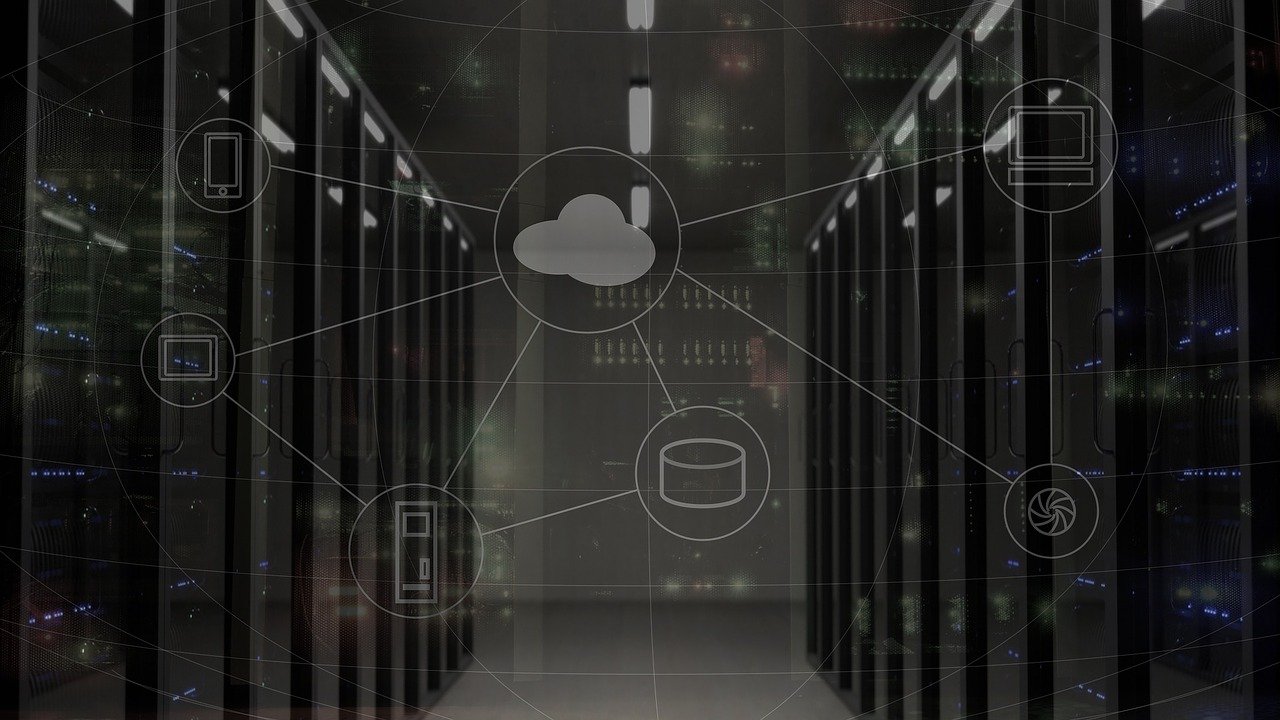



コメント